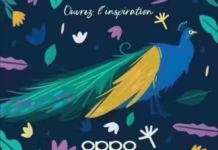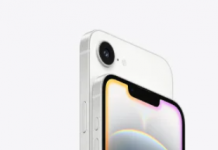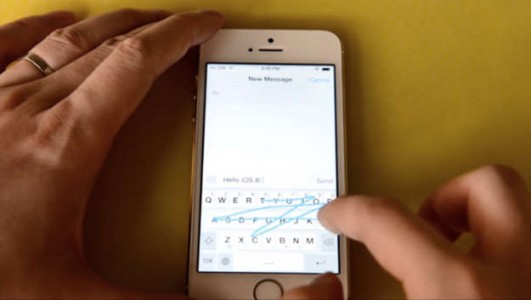
Vous venez de vous acheter un iPhone, mais le clavier Quicktype ne vous plaît pas ? Il existe des claviers alternatifs sous iOS8. Voici comment les installer.
C’est une norme rentrée dans les moeurs : seul le matériel Apple est compatible avec le matériel Apple. Initialement, un iPhone sous iOS8 intègre QuickType, qui cumule environ autant de détracteurs que d’admirateurs. Depuis plusieurs semaines, un certain nombre de fabricants proposent des solutions qui permettent d’installer des claviers alternatifs sous iOS 8. C’est le cas par exemple du SwiftKey, du Fleksy, du Wype ou encore Minuum.
Vous possédez un iPhone 6 et vous ne savez pas comment installer un de ces claviers alternatifs sous iOS8 ? Nous vous expliquons tout immédiatement dans ce tuto.
La méthode pour changer de clavier sous iOS 8
Tout d’abord, il vous faut installer le clavier alternatif au QuickType de votre choix sur votre iPhone 6, qui doit nécessairement tourner sous iOS 8. Ça fonctionne exactement comme lorsque vous téléchargez une application « normale ». Difficile de faire plus simple donc. Ensuite, c’est là que ça devient un tout petit peu technique. Mais juste un peu.
- Allez dans Réglages > Général > Claviers. Rendez-vous dans « Ajouter un clavier ».
- Le clavier alternatif que vous venez de télécharger se trouve dans « Claviers de tierce partie »
- Sélectionnez-le et quittez les paramètres iOS 8.
- Pour l’utiliser désormais, rien de plus basique. Lorsque vous écrirez votre prochain SMS, cliquez dans le rond en bas à gauche du clavier, et passez de QuickType au [modèle de clavier téléchargé].
Et voilà ! Vous êtes toujours sous iOS 8, mais vous disposez désormais d’un nouveau clavier personnalisé / personnalisable.
Vous avez du mal à changer de clavier sous iOS 8 ? Signalez votre problème dans les commentaires !